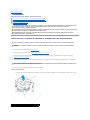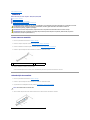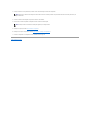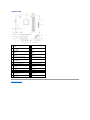ManualdeServiçodoDell™Inspiron™535s/537s/545s/546s
Modelos DCSLE e DCSLF
Notas,AvisoseAdvertências
SevocêadquiriuumcomputadorDell™dasérien,asreferênciasdestedocumentoasistemasoperacionaisMicrosoft®Windows®nãosãoaplicáveis.
Asinformaçõesdestedocumentoestãosujeitasaalteraçãosemavisoprévio
©2009DellInc.Todososdireitosreservados.
ÉterminantementeproibidaqualquerformadereproduçãodestematerialsemapermissãoporescritodaDellInc.
Marcas comerciais usadas neste texto: Dell, o logotipo DELL e InspironsãomarcascomerciaisdaDellInc.;Microsoft e Windows sãomarcascomerciaisoumarcascomerciais
registradasdaMicrosoftCorporationnosEUAe/ououtrospaíses.
Osdemaisnomesemarcascomerciaispodemserusadosnestedocumentocomoreferênciaàsentidadesdetentorasdetaismarcasenomesouaosseusprodutos.ADellInc.
declaraquenãoteminteressedepropriedadequantoanomesemarcascomerciaisdeterceiros.
Marçode2009Rev.A00
Visãogeraltécnica
Antesdecomeçar
Tampa do computador
Suporte
Painel frontal
Memória
Placas PCI e PCI Express
Unidades
Ventiladores
Painel frontal de E/S
Processador
Placa do sistema
Fontedealimentação
Bateria
Configuraçãodosistema
NOTA: UmaNOTAindicainformaçõesimportantesparautilizarmelhorocomputador.
AVISO: UmAVISOindicaumpotencialdedanosaohardwareoudeperdadedadoscasoasinstruçõesnãosejamseguidas.
ADVERTÊNCIA:UmaADVERTÊNCIAindicaumpotencialdedanosàpropriedade,delesõescorporaisoumesmodemorte.

Voltaràpáginadoíndice
Antesdecomeçar
ManualdeServiçodoDell™Inspiron™535s/537s/545s/546s
Especificaçõestécnicas
Ferramentas recomendadas
Como desligar o computador
Instruçõesdesegurança
Estecapítuloapresentaosprocedimentospararemoçãoeinstalaçãodoscomponentesnocomputador.Amenosquesejaespecificadodeoutraforma,supõe-
sequeasseguintescondiçõessejamverdadeiras:
l Foram executadas as etapas em Como desligar o computador e Instruçõesdesegurança.
l Asinformaçõesdesegurançafornecidascomocomputadorforamlidas.
l Umcomponentepodesersubstituídoou,setiversidoadquiridoseparadamente,elepodeserinstaladoexecutandooprocedimentoderemoçãona
ordem inversa.
Especificaçõestécnicas
Paraobterinformaçõessobreespecificaçõestécnicasdoseucomputador,consulteoGuiadeconfiguração fornecido com o computador ou consulte o site de
suporte da Dell support.dell.com (emInglês).
Ferramentas recomendadas
Os procedimentos descritos neste documento podem exigir as seguintes ferramentas:
l Chave Phillips pequena
l Chave de fenda pequena
Como desligar o computador
1. Desative o sistema operacional.
2. Certifique-sedequeocomputadoretodososdispositivosconectadosestejamdesligados.Seocomputadoreosdispositivosconectadosnãose
desligaremautomaticamentequandovocêdesligarosistemaoperacional,pressioneemantenhapressionadoobotãoliga/desligadurante
aproximadamente4segundosparadesligá-los.
Instruçõesdesegurança
Useasinstruçõesdesegurançaabaixoparaajudaraprotegerocomputadorcontradanosempotencialeparaajudaragarantirasuasegurançapessoal.
1. Verifiqueseasuperfíciedetrabalhoestániveladaelimpaparaevitarqueatampadocomputadorsofraarranhões.
2. Desligue o computador (consulte Como desligar o computador).
AVISO: Para evitar a perda de dados, salve e feche todos os arquivos e saia dos programas abertos antes de desligar o computador.
ADVERTÊNCIA:Antesdetrabalharnaparteinternadocomputador,sigaasinstruçõesdesegurançafornecidascomocomputador.Paraobter
maisinformaçõessobreaspráticasdesegurançarecomendadas,consulteapáginainicialsobreconformidadenormativaem
www.dell.com/regulatory_compliance(emInglês).
AVISO: Somenteumtécnicocredenciadodeveexecutarreparosnocomputador.Danosdecorrentesdemão-de-obranãoautorizadapelaDellnão
serãocobertospelagarantia.
AVISO: Ao desconectar um cabo, puxe-opeloconectoroupelarespectivaabadepuxarenuncapeloprópriocabo.Algunscabospossuem
conectores com abas de travamento. Se for desconectar esse tipo de cabo, pressione as abas de travamento antes de desconectar o cabo. Ao
separar os conectores, mantenha-osalinhadosparaevitarqueospinosentortem.Alémdisso,antesdeconectarumcabo,verifiqueseambosos
conectoresestãocorretamenteorientadosealinhados.
AVISO: Paraevitardanosaocomputador,executeoprocedimentoaseguirantesdecomeçaratrabalharnaparteinterna.
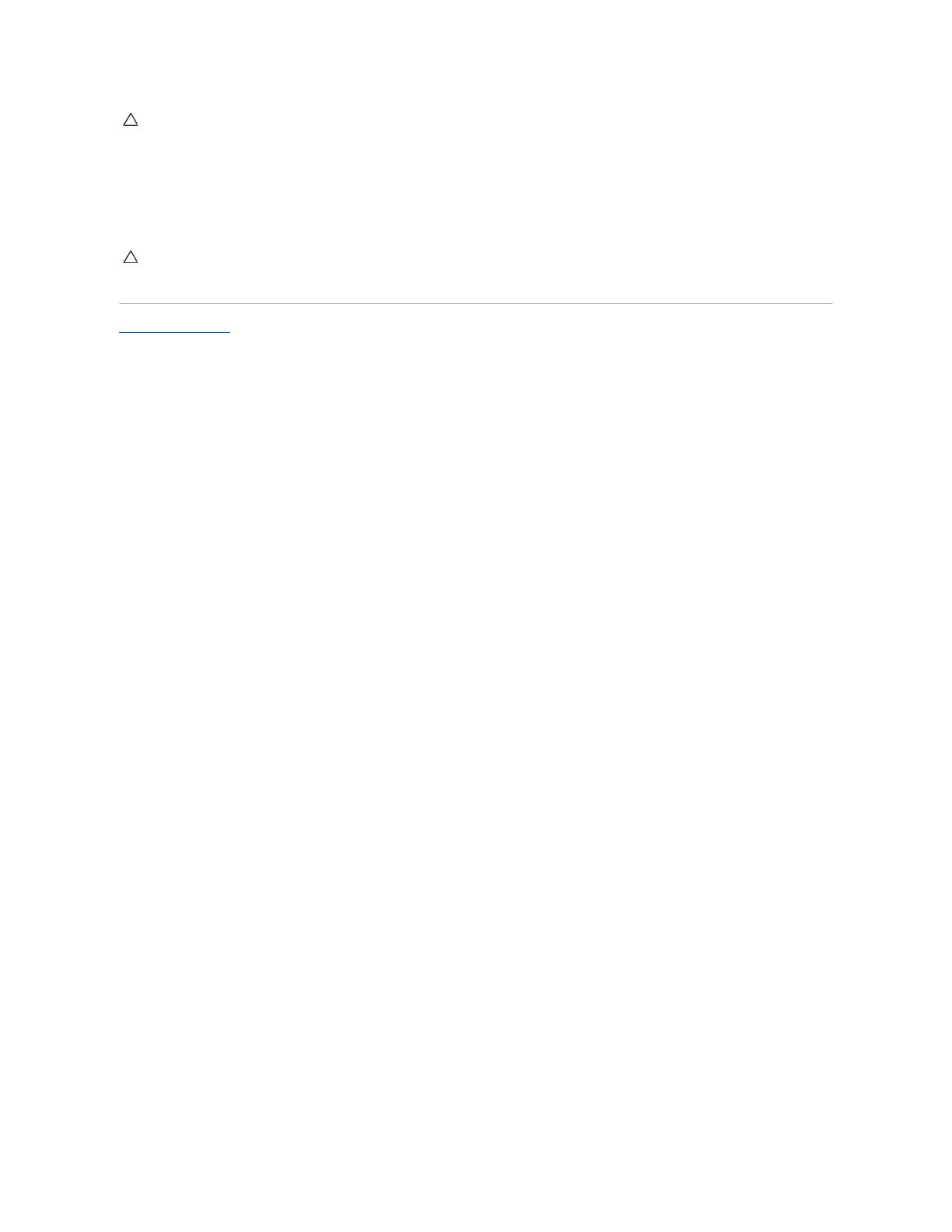
3. Desconecteocabotelefônicoouderededocomputador.
4. Desconecteocomputadoretodososdispositivosconectadosdesuastomadaselétricas.
5. Pressioneemantenhapressionadoobotãoliga/desligacomosistemadesconectadoparaaterraraplacadesistema.
Voltaràpáginadoíndice
AVISO: Para desconectar o cabo de rede, primeiro desconecte-o do computador. Depois, desconecte-o do dispositivo de rede.
AVISO: Antesdetocaremqualquercomponentenaparteinternadocomputador,elimineaeletricidadeestáticadeseucorpotocandoemuma
superfíciemetálicasempintura,comoometaldapartetraseiradocomputador.Nodecorrerdotrabalho,toqueperiodicamenteemumasuperfície
metálicasempinturaparadissiparaeletricidadeestática,quepodedanificaroscomponentesinternos.

Voltaràpáginadoíndice
Painel frontal
ManualdeServiçodoDell™Inspiron™535s/537s/545s/546s
Como remover o painel frontal
Como recolocar o painel frontal
Como remover o painel frontal
1. Execute os procedimentos descritos em Antesdecomeçar.
2. Remova a tampa do computador (consulte Como remover a tampa do computador).
3. Segureelevanteosprendedoresdopainelfrontal,umdecadavez,parasoltá-los do painel frontal.
4. Gire e afaste o painel frontal da parte da frente do computador para soltar as presilhas do painel dos seus encaixes.
5. Guarde a o painel frontal em local seguro.
Como recolocar o painel frontal
1. Alinhe e insira as presilhas nos encaixes do painel frontal.
2. Gireopainelfrontalemdireçãoaocomputadoratéosprendedoresseencaixarememseuslugares.
3. Recoloque a tampa do computador (consulte Como recolocar a tampa do computador).
Voltaràpáginadoíndice
ADVERTÊNCIA:Antesdetrabalharnaparteinternadocomputador,sigaasinstruçõesdesegurançafornecidascomocomputador.Paraobter
maisinformaçõessobreaspráticasdesegurançarecomendadas,consulteapáginainicialsobreconformidadenormativaem
www.dell.com/regulatory_compliance(emInglês).
ADVERTÊNCIA:Paraevitarchoqueselétricos,sempredesconecteocomputadordatomadaelétricaantesderemoveratampa.
ADVERTÊNCIA:Nãoopereocomputadorcomqualquertamparemovida(inclusivetampasdocomputador,painéisfrontais,suportesde
preenchimento,inserçãodopainelfrontaletc.).
1
encaixes do painel frontal (3)
2
presilhas do painel frontal (3)
3
prendedores do painel frontal (3)
4
painel frontal

Voltaràpáginadoíndice
Suporte
ManualdeServiçodoDell™Inspiron™535s/537s/545s/546s
Como remover o suporte
Como recolocar o suporte
Como remover o suporte
1. Execute os procedimentos descritos em Antesdecomeçar.
2. Remova a tampa do computador (consulte Como remover a tampa do computador).
Inspiron™535s/537s
a. Empurreatravadeliberaçãodosuporteparatrásevire-o para cima.
b. Removaosuportedasabasdasdobradiçaspuxando-o para cima e guarde-o em local seguro.
Inspiron 545s/546s
a. Removaoparafusoqueprendeosuportedefixaçãodaplaca.
b. Empurreosuportedefixaçãodaplacaemdireçãoàpartetraseiradocomputador.
c. Gire o suporte para cima e levante-opararemovê-lodaabadadobradiça.
d. Coloque o suporte em um local seguro.
ADVERTÊNCIA:Antesdetrabalharnaparteinternadocomputador,sigaasinstruçõesdesegurançafornecidascomocomputador.Paraobter
maisinformaçõessobreaspráticasdesegurançarecomendadas,consulteapáginainicialsobreconformidadenormativaem
www.dell.com/regulatory_compliance(emInglês).
ADVERTÊNCIA:Paraevitarchoqueselétricos,sempredesconecteocomputadordatomadaelétricaantesderemoveratampa.
ADVERTÊNCIA:Nãoopereocomputadorcomqualquertamparemovida(inclusivetampasdocomputador,painéisfrontais,suportesde
preenchimento,inserçãodopainelfrontaletc.).
1
travadeliberaçãodosuporte
2
abasdasdobradiças(2)
3
dobradiças(2)
4
suporte

Como recolocar o suporte
Inspiron 535s/537s
1. Alinheeinsiraasdobradiçasdaparteinferiordosuportenasabasdadobradiçalocalizadasaolongodaextremidadedocomputador.
2. Puxeatravadeliberaçãodosuporteegire-oparabaixoatéqueatravasefixenaposiçãocorreta.
3. Recoloque a tampa do computador (consulte Como recolocar a tampa do computador).
Inspiron 545s/546s
1. Alinheeinsiraasdobradiçasdaparteinferiordosuportenasabasdadobradiçalocalizadasaolongodaextremidadedocomputador.
2. Gire o suporte para baixo.
3. Empurreosuportedefixaçãodaplacaemdireçãoàpartetraseiradocomputador.
4. Certifique-sedequeaabadeencaixedosuporteestáfixadapelosuportedefixaçãodaplaca.
5. Removaoparafusoqueprendeosuportedefixaçãodaplaca.
6. Recoloque a tampa do computador (consulte Como recolocar a tampa do computador).
Voltaràpáginadoíndice
1
parafuso
2
suportedefixaçãodaplaca
3
aba de encaixe do suporte
4
abadadobradiça
5
dobradiça
6
suporte

Voltaràpáginadoíndice
Placas PCI e PCI Express
ManualdeServiçodoDell™Inspiron™535s/537s/545s/546s
Como remover placas PCI e PCI Express
Como substituir placas PCI e PCI Express
ComoconfigurarocomputadorapósremoverouinstalarumaplacaPCI/PCIExpress
Como remover placas PCI e PCI Express
1. Execute os procedimentos descritos em Antesdecomeçar.
2. Remova a tampa do computador (consulte Como remover a tampa do computador).
3. Remova o suporte (consulte Como remover o suporte).
4. Senecessário,desconectetodososcabosconectadosàplaca.
l Se a placa for PCI ou PCI Express x1, segure-a pelos cantos superiores e retire-a do conector.
l SeaplacaforPCIExpressx16,pressioneomecanismodefixaçãoparabaixo,segureaplacapeloscantossuperioreseretire-a do conector.
5. Sevocêestiverremovendoaplacapermanentemente,instaleumsuportedepreenchimentonaaberturadoslotdeplacavazio.
6. Recoloque o suporte (consulte Como recolocar o suporte).
7. Recoloque a tampa do computador (consulte Como recolocar a tampa do computador).
8. Reconecteocomputadoreosdispositivosàstomadaselétricaseligue-os.
9. Remova do sistema operacional o driver da placa.
10. Paraconcluiroprocedimentoderemoção,consulteComoconfigurarocomputadorapósremoverouinstalarumaplacaPCI/PCIExpress.
Como substituir placas PCI e PCI Express
1. Execute os procedimentos descritos em Antesdecomeçar.
2. Remova a tampa do computador (consulte Como remover a tampa do computador).
ADVERTÊNCIA:Antesdetrabalharnaparteinternadocomputador,sigaasinstruçõesdesegurançafornecidascomocomputador.Paraobter
maisinformaçõessobreaspráticasdesegurançarecomendadas,consulteapáginainicialsobreconformidadenormativaem
www.dell.com/regulatory_compliance(emInglês).
ADVERTÊNCIA:Paraevitarchoqueselétricos,sempredesconecteocomputadordatomadaelétricaantesderemoveratampa.
ADVERTÊNCIA:Nãoopereocomputadorcomqualquertamparemovida(inclusivetampasdocomputador,painéisfrontais,suportesde
preenchimento,inserçãodopainelfrontaletc.).
1
placa PCI Express x16
2
slot de placa PCI Express x16
3
abadefixação
4
mecanismodefixação
5
slot de placa PCI Express x1
6
placa PCI Express x1
NOTA: AinstalaçãodesuportesdepreenchimentonasaberturasdeslotsvaziosénecessáriaparamanteracertificaçãoFCCdocomputador.Os
suportestambémprotegemocomputadorcontrapoeiraesujeira.

3. Remova o suporte (consulte Como remover o suporte).
4. Prepareaplacaparaainstalação.
Consulteadocumentaçãofornecidacomaplacaparaobterinformaçõessobrecomoconfigurá-la,fazerconexõesinternasoupersonalizá-la para o seu
computador.
5. SevocêestiverinstalandoumaplacaPCIExpressnoconectordeplacax16,posicioneaplacadeformaqueoslotdefixaçãoestejaalinhadocomaaba
defixação.
6. Coloque a placa no conector e pressione-aparabaixocomfirmeza.Verifiqueseaplacaestáinteiramenteencaixadanoslot.
7. Recoloque o suporte (consulte Como recolocar o suporte).
8. Conecteoscabosquedevemserligadosàplaca.
Consulteadocumentaçãodaplacaquantoainstruçõessobreconexõesdecabosdaplaca.
9. Recoloque a tampa do computador (consulte Como recolocar a tampa do computador).
10. Reconecteocomputadoreosdispositivosàstomadaselétricaseligue-os.
11. Paraconcluirainstalação,consulteComoconfigurarocomputadorapósremoverouinstalarumaplacaPCI/PCIExpress.
ComoconfigurarocomputadorapósremoverouinstalarumaplacaPCI/PCIExpress
1
placa PCI Express x16
2
slot de placa PCI Express x16
3
abadefixação
4
slot de placa PCI Express x1
5
placa PCI Express x1
1
placa totalmente encaixada
2
placa parcialmente encaixada
3
suporte dentro do slot
4
suporte fora do slot
AVISO: Nãodirecioneoscabosdeplacadeformaquepassemsobreouatrásdasplacas.Issopodeimpedirofechamentocorretodatampado
computador ou causar danos ao equipamento.
NOTA: Paraobterinformaçõessobrealocalizaçãodosconectoresexternos,consulteoGuiadeConfiguração.Paraobterinformaçõessobrecomoinstalar
osdriverseosoftwaredaplaca,consulteadocumentaçãoqueacompanhaaplaca.

Voltaràpáginadoíndice
Instalada
Removida
Placa
de
som
1. Entrenaconfiguraçãodo
sistema (consulte Como
entrarnaConfiguraçãodo
sistema).
2. VáparaControlador de
áudioonboard e altere a
configuraçãopara
Desativado.
3. Conecte os dispositivos
deáudioexternosaos
conectores da placa de
som.
1. Entrenaconfiguraçãodo
sistema (consulte Como
entrarnaConfiguraçãodo
sistema).
2. VáparaControlador de
áudioonboard e altere a
configuraçãoparaAtivado.
3. Conecte os dispositivos de
áudioexternosaos
conectores do painel
traseiro do computador.
Placa
de
rede
1. Entrenaconfiguraçãodo
sistema (consulte Como
entrarnaConfiguraçãodo
sistema).
2. VáparaControlador de
LAN onboard e altere a
configuraçãopara
Desativado.
3. Conecte o cabo de rede
ao conector da placa de
rede.
1. Entrenaconfiguraçãodo
sistema (consulte Como
entrarnaConfiguraçãodo
sistema).
2. VáparaControlador de
LAN onboard e altere a
configuraçãoparaAtivado.
3. Conecte o cabo de rede ao
conector integrado de
rede.

Voltaràpáginadoíndice
Bateria
ManualdeServiçodoDell™Inspiron™535s/537s/545s/546s
Como remover a bateria
Como substituir a bateria
Como remover a bateria
1. Registretodasastelasnaconfiguraçãodosistema(consulteConfiguraçãodosistema)paraquevocêpossarestaurarasconfiguraçõescorretasapósa
instalaçãodanovabateria.
2. Execute os procedimentos descritos em Antesdecomeçar.
3. Remova a tampa do computador (consulte Como remover a tampa do computador).
4. Localize o soquete da bateria (consulte Componentes da placa do sistema).
5. Pressioneaalavancadeliberaçãodabateriapararemoverabateria.
Como substituir a bateria
1. Insira a nova bateria (CR2032) no soquete com o lado indicando "+" para cima e encaixe-a no lugar.
2. Recoloque a tampa do computador (consulte Como recolocar a tampa do computador).
3. Conecteocomputadoreosdispositivosàstomadaselétricaseligue-os.
4. Entrenaconfiguraçãodosistema(consulteComoentrarnaConfiguraçãodosistema)erestaureasdefiniçõesregistradasemetapa 1.
ADVERTÊNCIA:Antesdetrabalharnaparteinternadocomputador,sigaasinstruçõesdesegurançafornecidascomocomputador.Paraobter
maisinformaçõessobreaspráticasdesegurançarecomendadas,consulteapáginainicialsobreconformidadenormativaem
www.dell.com/regulatory_compliance(emInglês).
ADVERTÊNCIA:Umanovabateriapoderáexplodirsenãoforinstaladacorretamente.Useapenasbateriasdotiporecomendadopelofabricante
ouequivalente.Descarteasbateriasusadasdeacordocomasinstruçõesdofabricante.
ADVERTÊNCIA:Paraevitarchoqueselétricos,sempredesconecteocomputadordatomadaelétricaantesderemoveratampa.
ADVERTÊNCIA:Nãoopereocomputadorcomqualquertamparemovida(inclusivetampasdocomputador,painéisfrontais,suportesde
preenchimento,inserçãodopainelfrontaletc.).
AVISO: Seforretirarabateriadosoqueteusandoumobjetopontiagudo,tomecuidadoparanãotocaraplacadesistemacomoobjeto.
Certifique-sedequeoobjetorealmenteestejaentreabateriaeosoqueteantesdetentarretirá-la.Casocontrário,vocêpodedanificaraplaca
do sistema retirando o soquete ou quebrando as linhas de circuito na placa do sistema.
1
alavancadeliberaçãodabateria

Voltaràpáginadoíndice
Tampa do computador
ManualdeServiçodoDell™Inspiron™535s/537s/545s/546s
Como remover a tampa do computador
Como recolocar a tampa do computador
Como remover a tampa do computador
1. Execute os procedimentos descritos em Antesdecomeçar.
2. Fecheospésdochassi.
3. Vire o computador de lado, com a tampa voltada para cima.
4. Remova os dois parafusos que prendem a tampa usando um chave Phillips.
5. Solte a tampa, levantando-a e retirando-a da parte da frente do computador.
6. Coloque a tampa em um lugar seguro.
ADVERTÊNCIA:Antesdetrabalharnaparteinternadocomputador,sigaasinstruçõesdesegurançafornecidascomocomputador.Paraobter
maisinformaçõessobreaspráticasdesegurançarecomendadas,consulteapáginainicialsobreconformidadenormativaem
www.dell.com/regulatory_compliance(emInglês).
ADVERTÊNCIA:Paraevitarchoqueselétricos,sempredesconecteocomputadordatomadaelétricaantesderemoveratampa.
ADVERTÊNCIA:Nãoopereocomputadorcomqualquertamparemovida(inclusivetampasdocomputador,painéisfrontais,suportesde
preenchimento,inserçãodopainelfrontaletc.).
AVISO: Certifique-sedequeháespaçosuficienteparaapoiarosistemacomatamparemovida,ouseja,pelomenos30cmdeespaçode
trabalho.
1
pésdochassi
1
tampa do computador
2
parafusos (2)
3
parte frontal do computador

Como recolocar a tampa do computador
1. Verifiquesetodososcabosestãoconectadosedobre-osparaafastá-los.
2. Verifiquesenenhumaferramentaoupeçaadicionalfoideixadadentrodocomputador.
3. Alinhe as abas na parte de baixo da tampa do computador com as aberturas ao longo da borda do computador.
4. Pressione a tampa para baixo e deslize-anadireçãofrontaldocomputadoratéouvirumcliqueouperceberqueatampafoiinstaladacomfirmeza.
5. Verifiqueseatampaestáencaixadacorretamente.
6. Recoloque e aperte os dois parafusos que prendem a tampa do computador utilizando uma chave de fenda.
7. Abraospésdochassi.
8. Coloqueocomputadornaposiçãovertical.
Voltaràpáginadoíndice
1
parafusos (2)
2
tampa do computador
3
slot
4
parte frontal do computador
AVISO: Verifiquesenenhumadasaberturasdeventilaçãodosistemaestábloqueada.Seelasforembloqueadasissopodecausargraves
problemastérmicos.

Voltaràpáginadoíndice
Processador
ManualdeServiçodoDell™Inspiron™535s/537s/545s/546s
Como remover o processador
Como recolocar o processador
Como remover o processador
1. Execute os procedimentos descritos em Antesdecomeçar.
2. Remova a tampa do computador (consulte Como remover a tampa do computador).
3. Remova do computador o conjunto do ventilador e dissipador de calor do processador (consulte Como remover o conjunto do ventilador e dissipador de
calor do processador).
4. Pressioneeempurreaalavancadeliberaçãoparabaixoeparaforaafimdesoltá-la da aba que a prende.
5. Abra a tampa do processador, se for o caso.
Inspiron™535s/537s/545s
Inspiron 546s
ADVERTÊNCIA:Antesdetrabalharnaparteinternadocomputador,sigaasinstruçõesdesegurançafornecidascomocomputador.Paraobter
maisinformaçõessobreaspráticasdesegurançarecomendadas,consulteapáginainicialsobreconformidadenormativaem
www.dell.com/regulatory_compliance(emInglês).
ADVERTÊNCIA:Paraevitarchoqueselétricos,sempredesconecteocomputadordatomadaelétricaantesderemoveratampa.
ADVERTÊNCIA:Nãoopereocomputadorcomqualquertamparemovida(inclusivetampasdocomputador,painéisfrontais,suportesde
preenchimento,inserçãodopainelfrontaletc.).
AVISO: Nãoexecuteasetapasaseguiramenosquevocêestejafamiliarizadocomaremoçãoesubstituiçãodehardware.Aexecuçãoincorreta
dessasetapaspodedanificaraplacadosistema.ParaobterserviçostécnicosconsulteoGuiadeConfiguração.
AVISO: Emboraoconjuntodoventiladoredissipadordecalordoprocessadortenhaumaproteçãoplástica,podeesquentarmuitodurantea
operaçãonormal.Aguardetemposuficienteparaoresfriamentodoconjuntoantesdetocá-lo.
NOTA: Amenosquesejanecessárioumnovodissipadordecalorparaonovoprocessador,reutilizeoconjuntododissipadororiginalaosubstituiro
processador.
1
tampa do processador
2
processador
3
soquete
4
alavancadeliberação
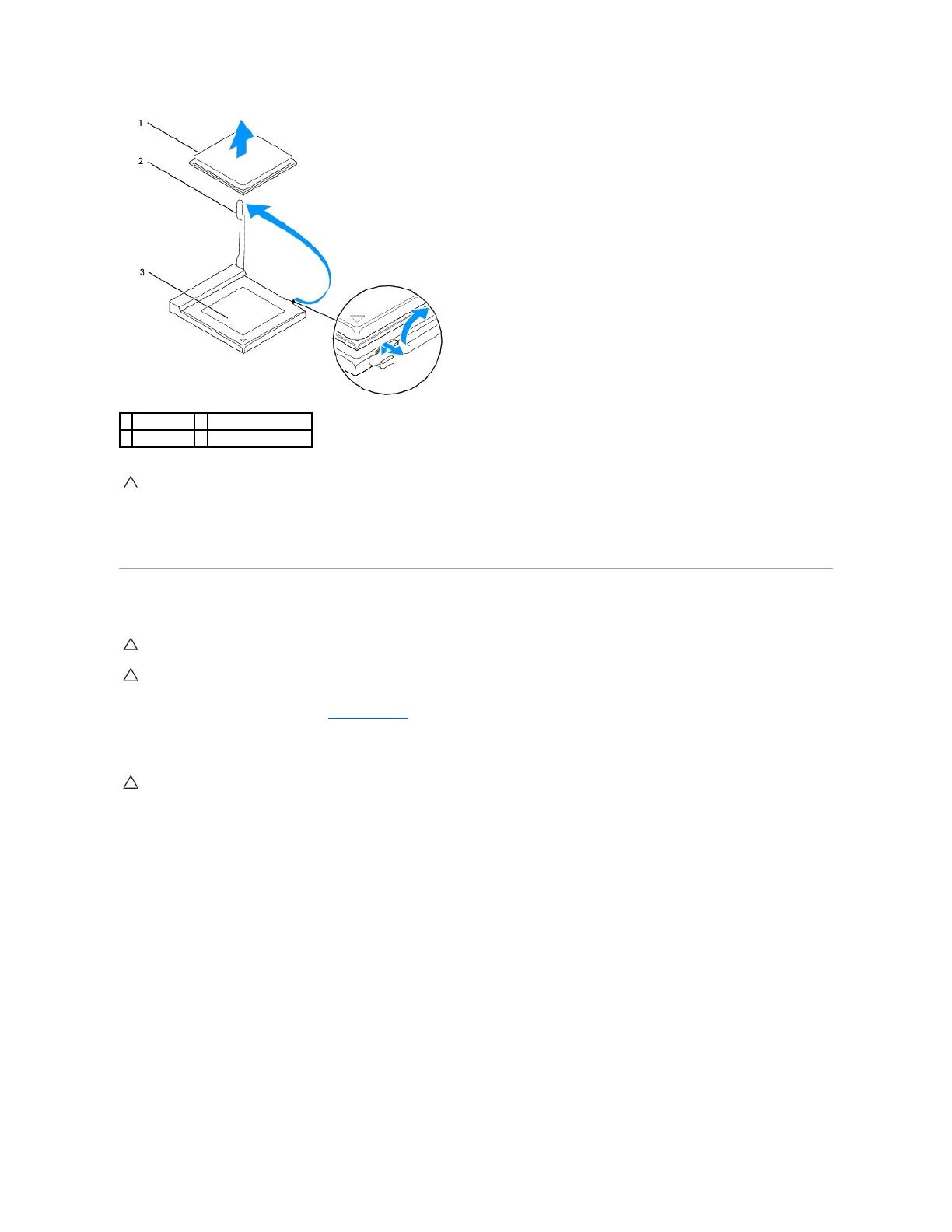
6. Levantedelicadamenteoprocessadorpararemovê-lo do soquete.
Deixeaalavancadeliberaçãoestendidanaposiçãodeliberação,demodoqueosoqueteestejaprontoparareceberonovoprocessador.
Como recolocar o processador
1. Execute os procedimentos descritos em Antesdecomeçar.
2. Desembaleonovoprocessador,tomandocuidadoparanãotocarnaparteinferior.
3. Seaalavancadeliberaçãonosoquetenãoestivertotalmenteestendida,mova-aparaessaposição.
Inspiron 535s/537s/545s
1
processador
2
alavancadeliberação
3
soquete
AVISO: Aoremoveroprocessador,nãotoqueemnenhumpinodentrodosoquetenemdeixequecaiamobjetossobreospinosnosoquete.
AVISO: Paraeliminaraeletricidadeestáticadeseucorpo,toqueemumasuperfíciedemetalsempinturanapartedetrásdocomputador.
AVISO: Aotrocaroprocessador,nãotoqueemnenhumpinodentrodosoquetenemdeixecairnenhumobjetosobreospinosnosoquete.
AVISO: Posicione o processador no soquete corretamente para evitar danos permanentes ao processador e ao computador quando o
equipamento for ligado.

Inspiron 546s
4. Nos Inspirons 535s/537s/545s, alinhe os entalhes de alinhamento frontal e traseiro do processador aos entalhes de alinhamento frontal e traseiro do
soquete.
5. Alinhe os cantos do pino 1 do processador e do soquete.
6. Coloqueoprocessadorlevementesobreosoqueteeverifiqueseestáposicionadodeformacorreta.
7. Quando o processador estiver totalmente encaixado no soquete, feche a tampa, se for o caso.
Verifiqueseaabadatampadoprocessadorestáposicionadasobdatravacentraldatampanosoquete.
8. Gireaalavancadeliberaçãodosoquetenadireçãodosoqueteeencaixe-a para prender o processador.
9. Limpeagraxatérmicadaparteinferiordodissipadordecalor.
10. Apliqueanovagraxatérmicanapartesuperiordoprocessador.
11. Recoloque o conjunto do ventilador e dissipador de calor do processador (consulte Como substituir o conjunto do ventilador e dissipador de calor do
processador).
1
entalhe de alinhamento frontal
2
indicador do pino 1 do processador
3
entalhe de alinhamento na parte traseira
4
tampa do processador
5
trava da tampa central
6
processador
7
soquete
8
aba
9
alavancadeliberação
1
soquete
2
indicador do pino 1 do processador
3
processador
4
alavancadeliberação
AVISO: Paraevitardanos,verifiqueseoprocessadorestádevidamentealinhadoaosoqueteenãousemuitaforçaaoinstalaroprocessador.
AVISO: Apliquenovagraxatérmica.Aaplicaçãodenovagraxatérmicaéextremamenteimportanteparagarantirumaligaçãotérmicaadequada,
oqueéumrequisitoparaaoperaçãoidealdoprocessador.
AVISO: Verifiqueseoconjuntodoventiladoredissipadordecalordoprocessadorestácorretamenteassentadoefirme.

Voltaràpáginadoíndice
Unidades
ManualdeServiçodoDell™Inspiron™535s/537s/545s/546s
Comoremoverumdiscorígido
Comosubstituirumdiscorígido
Comoremoverumleitordecartãodemídia
Comosubstituirumleitordecartãodemídia
Comoremoverumaunidadeóptica
Comosubstituirumaunidadeóptica
Comoremoverumdiscorígido
1. Execute os procedimentos descritos em Antesdecomeçar.
2. Remova a tampa do computador (consulte Como remover a tampa do computador).
3. Remova o suporte (consulte Como remover o suporte).
4. Desconecteocabodealimentaçãoeocabodedadosdodiscorígido.
5. Removaodiscorígido.
Inspiron™535s/537s
a. Pressioneaabadefixaçãonalateraldodiscorígidoedeslize-o para fora e para cima.
ADVERTÊNCIA:Antesdetrabalharnaparteinternadocomputador,sigaasinstruçõesdesegurançafornecidascomocomputador.Paraobter
maisinformaçõessobreaspráticasdesegurançarecomendadas,consulteapáginainicialsobreconformidadenormativaem
www.dell.com/regulatory_compliance(emInglês).
ADVERTÊNCIA:Paraevitarchoqueselétricos,sempredesconecteocomputadordatomadaelétricaantesderemoveratampa.
ADVERTÊNCIA:Nãoopereocomputadorcomqualquertamparemovida(inclusivetampasdocomputador,painéisfrontais,suportesde
preenchimento,inserçãodopainelfrontaletc.).
AVISO: Sevocêestiversubstituindoumdiscorígidoquecontenhadadosquedesejamanter,façabackupdosarquivosantesdecomeçareste
procedimento.
NOTA: Sevocênãoforsubstituirodiscorígidoagora,desconecteaoutraextremidadedocabodedadosdaplacadesistemaeguarde-o.Você
podeusarocabodedadosparainstalarumdiscorígidoposteriormente.
1
abadefixação
2
cabodealimentação
3
cabo de dados
4
discorígido
5
parafusos rebaixados (4)

Inspiron 545s/546s
a. Puxeaabadefixaçãoparacimaedeslizeodiscorígidoparaforaeparacima.
6. Recoloque o suporte (consulte Como recolocar o suporte).
7. Recoloque a tampa do computador (consulte Como recolocar a tampa do computador).
8. Conecteocomputadoreoutrosdispositivosaumatomadaelétrica.
9. Searemoçãododiscorígidoalteraraconfiguraçãodaunidade,incluaessasalteraçõesnaconfiguraçãodosistema(consulteConfiguraçãodosistema).
Comosubstituirumdiscorígido
1. Execute os procedimentos descritos em Antesdecomeçar.
2. Remova a tampa do computador (consulte Como remover a tampa do computador).
3. Remova o suporte (consulte Como remover o suporte).
4. Consulteadocumentaçãodaunidadeparaverificarseamesmaestáconfiguradaparaoseucomputador.
5. Seestiveremausentes,prendaosquatroparafusoslateraisaodiscorígido.
6. Conecteoscabosdealimentaçãoededadosaodiscorígido.
7. Conecte o cabo de dados ao conector da placa de sistema.
8. Deslizeodiscorígidoparadentrodorespectivocompartimentoatéqueodiscorígidosefixenolugar.
9. Verifiquesetodososcabosestãoconectadosdeformacorretaefirmementeassentados.
10. Recoloque o suporte (consulte Como recolocar o suporte).
11. Recoloque a tampa do computador (consulte Como recolocar a tampa do computador).
12. Conecteocomputadoreosdispositivosàstomadaselétricaseligue-os.
13. Consulteadocumentaçãofornecidacomaunidadeparaobterinstruçõessobrecomoinstalarossoftwaresnecessáriosparaasuaoperação.
14. Verifiqueaconfiguraçãodosistemaparaverseháalteraçõesnaconfiguraçãodaunidade(consulteComoentrarnaConfiguraçãodosistema).
1
abadefixação
2
cabodealimentação
3
cabo de dados
4
discorígido
5
parafusos laterais (4)

Comoremoverumleitordecartãodemídia
1. Execute os procedimentos descritos em Antesdecomeçar.
2. Remova a tampa do computador (consulte Como remover a tampa do computador).
3. Remova o painel frontal da unidade (consulte Como remover o painel frontal).
4. DesconecteocaboUSBdoFlexBayeocabodealimentaçãodapartetraseiradoleitordecartãodemídia.
5. Removaoleitordecartãodemídia.
Inspiron 535s/537s
a. Pressioneaabadefixaçãonalateraldoleitordocartãodemídiaedeslize-o para fora.
Inspiron 545s/546s
a. Puxeaabadefixaçãoparacimaedeslizeoleitordecartãodemídiaparafora.
6. Recoloque o painel frontal (consulte Como recolocar o painel frontal).
NOTA: Sevocênãoforsubstituiroleitordecartãodemídiaagora,desconecteaoutraextremidadedocaboUSBdoFlexBaydaplacadesistema
e guarde-o.ÉpossívelusarocaboUSBdoFlexBayparainstalarposteriormenteumleitordecartãodemídia.
1
cabodealimentação
2
Cabo USB do FlexBay
3
abadefixação
4
leitordecartãodemídia(encontradoapenasemalgunscomputadores)
1
cabodealimentação
2
Cabo USB do FlexBay
3
abadefixação
4
leitordecartãodemídia(encontradoapenasemalgunscomputadores)
NOTA: Alocalizaçãodosconectorespodevariarconformeotipodesistema.Paraobtermaisinformações,consulteComponentes da placa do sistema.
A página está carregando...
A página está carregando...
A página está carregando...
A página está carregando...
A página está carregando...
A página está carregando...
A página está carregando...
A página está carregando...
A página está carregando...
A página está carregando...
A página está carregando...
A página está carregando...
A página está carregando...
A página está carregando...
A página está carregando...
A página está carregando...
A página está carregando...
A página está carregando...
A página está carregando...
A página está carregando...
A página está carregando...
A página está carregando...
A página está carregando...
A página está carregando...
A página está carregando...
A página está carregando...
A página está carregando...
A página está carregando...
A página está carregando...
A página está carregando...
-
 1
1
-
 2
2
-
 3
3
-
 4
4
-
 5
5
-
 6
6
-
 7
7
-
 8
8
-
 9
9
-
 10
10
-
 11
11
-
 12
12
-
 13
13
-
 14
14
-
 15
15
-
 16
16
-
 17
17
-
 18
18
-
 19
19
-
 20
20
-
 21
21
-
 22
22
-
 23
23
-
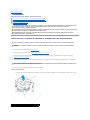 24
24
-
 25
25
-
 26
26
-
 27
27
-
 28
28
-
 29
29
-
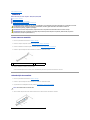 30
30
-
 31
31
-
 32
32
-
 33
33
-
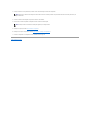 34
34
-
 35
35
-
 36
36
-
 37
37
-
 38
38
-
 39
39
-
 40
40
-
 41
41
-
 42
42
-
 43
43
-
 44
44
-
 45
45
-
 46
46
-
 47
47
-
 48
48
-
 49
49
-
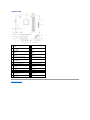 50
50